Solidworks如何绘制等边三角体
Solidworks如何绘制等边三角体
操作方法
01 我们先要新建一个草图,为了作图方便我,我们用前视基准面新建草图。
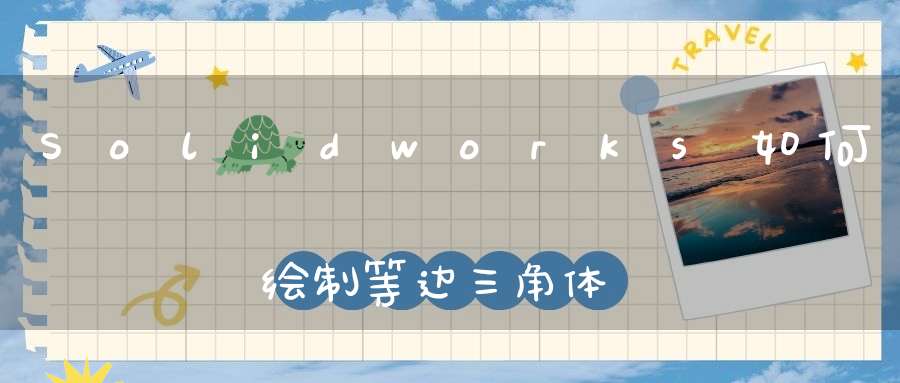
02 然后选择直线命令在草图上先随便绘制出一个三角形。
03 然后选择智能尺寸定义一个边的边长,并且按住Shift依次选中三条直线,添加关系相等。
04 为了作图方便,我们需要找到三角形的中心点,并将中心点和草图的中心重合。先将其中一个顶点和草图的中心点定义在一条线上,然后将草图中心点和三角形三个顶点用中心线连接起来。
05 然后按住Shift依次选择三条中心线,定义为相等,这样三角形的中心点就和草图中心重合了。
06 接着退出草图,换上视基准面新建一个草图。
07 之后用中心线过草图的中心做一条三角形边线的垂线。
08 然后退出草图,新建一个3D草图。
09 在之前做的垂线上随便点一个点。
10 然后将这个点和最开始的草图中的三角形的两个顶点分别连起来。
11 然后将连起来的两条线和三角形的一条边线定义为相等,这样就找到了三角体的最后一个顶点了。
12 然后我们选择特征命令里的放样命令。
13 选择3D草图里的点和最初草图的三角形,进行放样,就能获得一个等边三角体了。
3dmax 如何画等边三角形
工具/原料
电脑? ?3Dmax
方法/步骤
1、在桌面上双击CAD图标,打开。
2、打在绘图菜单,点击”圆“。
3、在绘图区画出一个圆形,点击”实用工具“,点击“点样式”,选择以重点的样式。
4、在绘图里找到定数等分选项。
5、点击,提示选择对象。
6、使用鼠标左键选择绘制的圆形,在提示信息输入框内输入3。
7、菜单栏点击“直线”。
8、将圆上的等分点连接起来,将圆形和等分点删除,等边三角形完成。
本文来自网络,不代表生活常识网立场,转载请注明出处:http://sdsy56.com/wjgl/36449.html
下一篇: 如何快速实现对文件的分卷压缩
声明: 我们致力于保护作者版权,注重分享,被刊用文章因无法核实真实出处,未能及时与作者取得联系,或有版权异议的,请联系管理员,我们会立即处理,本站部分文字与图片资源来自于网络,转载是出于传递更多信息之目的,若有来源标注错误或侵犯了您的合法权益,请立即通知我们(管理员邮箱:15053971836@139.com),情况属实,我们会第一时间予以删除,并同时向您表示歉意,谢谢!
相关阅读
